ПОИСК ОТ "ЯНДЕКС"
Если Вы хотите чтобы на Вашем ресурсе был размещен код от "Яндекс" поиска в сети,
скопируйте этот код и вставьте в удобное для Вас место:
ПРОЧЕЕ
ЦВЕТ ШРИФТА:
КРАСНЫЙ: красный текст
ЖЕЛТЫЙ: желтый текст
ФИОЛЕТОВЫЙ: фиолетовый текст
ЗЕЛЕНЫЙ: зеленый текст
СИНИЙ: синий текст
ФУКСИЯ: фуксия текст
Таблица «базовых» цветов (вводим «Имя» или «Код»):
| Имя |
Код |
Имя |
Код |
Имя |
Код |
Имя |
Код |
| aqua |
#00FFFF |
green |
#008000 |
navy |
#000080 |
silver |
#C0C0C0 |
| black |
#000000 |
gray |
#808080 |
olive |
#808000 |
teal |
#008080 |
| blue |
#0000FF |
lime |
#00FF00 |
purple |
#800080 |
white |
#FFFFFF |
| fuchsia |
#FF00FF |
maroon |
#800000 |
red |
#FF0000 |
yellow |
#FFFF00 |
Изображения
Если знаете адрес картинки в сети (URL) вида http://…jpg вам просто надо вставить его между кавычек в код:
Так вставляются картинки в комментарии к записям в ЖЖ и других блогах, везде, где нет кнопки для публикации картинок.
Чтоб узнать URL картинки, нужно кликнуть на нее правой кнопкой мыши.
В Хроме:

В Internet Explorer — правой кнопкой мыши — Свойства — копируем Адрес (URL)
В Mozilla Firefox — правый клик — Копировать ссылку на изображение
В Opera — правый клик — Копировать адрес изображения
Теперь подробнее:
Код любой картинки в сети в самом простом варианте, без рюшечек:
<img src="http://site/…jpg">
Уникальный адрес (URL) типа http://…jpg выдает картинке фотохостинг (специальный сайт для картинок), куда ее необходимо закачать с вашего компьютера. По сути, любая картинка, которую вы видите в сети — вебстраничка, имеющая свой уникальный адрес, начинающийся с http://… (посмотреть его можно в свойствах картинки)
Среди «чайников» кочует миф, что можно показывать в блоге картинки прямо со своего компьютера. Это не так. Для этого ваш компьютер должен работать в режиме вебсервера.
Запомните: Если вы удаляете картинку с хостинга (например, «фотоальбома жж»), то она исчезнет и из записи в вашем блоге/сайте/прочем ресурсе!
Как сделать, чтобы текст «обтекал» картинку?
Легко — картинка слева, текст справа:
добавьте в код картинки:
Код картинки примет вид:
Помни:
align=left – картинка слева, текст справа
align=right — картинка справа, текст слева
hspace=20 — расстояние между текстом и картинкой 20 пиксел по горизонтали
vspace=20 — расстояние между текстом и картинкой 20 пиксел по вертикали
Код картинки с плавным обтеканием текстом справа и снизу (или сверху):
Прекратить обтекание и вернуть текст под картинку можно тэгом <br>
Закрывать не надо, он работает один. <br> выполняет перенос на следующую строку. В блогсервисах и редакторах текста его заменяет нажатие Enter.
<br><br><br> — три пустые строки.
Вставить две и более картинки горизонтально:
— все, заключенное в этот контейнер будет находиться на одной строке. Применять с осторожностью, можно деформировать пост.
Регулируем расстояние меж картинками по-горизонтали:
С помощью «неразрывного пробела»:
Расстояние, равное 8 пробелам будет выглядеть так:
Вставляется меж кодов картинок, есс-но
Если надо всплывающую подсказку при наведении курсора на картинку, как здесь: 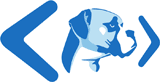 — введите в код картинки title="гав-гав"
— введите в код картинки title="гав-гав"
Если надо цветную рамку , добавьте в код картинки: — задана красная рамка толщиной 5 пикселей
Чтоб быстро вставить картинку с другого сайта, вставьте в пост:
затем войдите в «Свойства» картинки на этом сайте, скопируйте ее URL и вставьте в код меж кавычек
Изменить размер картинки можно с помощью атрибутов width (ширина) и height (высота). Вставьте в код картинки, например, width=300 и ваша картинка будет шириной 300 пикселов, высота подгонится пропорционально. Браузер при этом все равно подгружает изначальную картинку, и если та весила 3МБ, то меньше не станет...
Но все это "цветочки", ягодки потом ;-)
Следите за обновлениями/добавлениями БЛОГА!
Желаю Вам удачного "сайтостроения"!!!
Примечание: *некоторые элементы/материалы статьи скопированы с открытого доступа сети интернет, и предназначены для некоммерческого/бесплатного использования/помощи начинающим "сайтостроителям".
Материал подготовил: Дмитрий Шелест
©«WebDirect UA»

